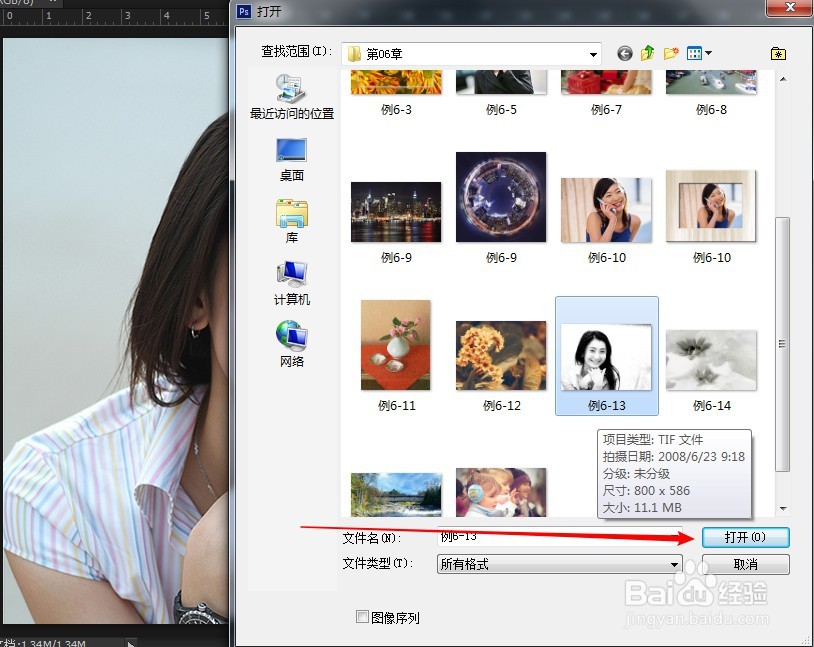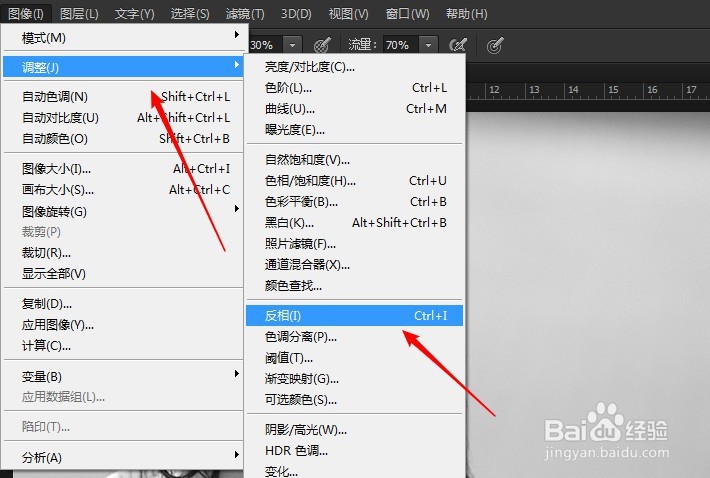如何将照片制作成素描效果
1、在Photoshop中,选择-打开命令,打开素材照片。
2、在图层面板中,按下ctrl+j快捷键,复制一层背景图层。
3、选择图像-调整-去色命令,然后按下快捷键ctrl+j复制图层1图层,生成图层1拷贝图层。
4、然后在Photoshop菜单栏上方,选择图像-调整-反相命令。
5、在图层面板中,设置图层1拷贝图层混合模式为颜色减淡。
6、选择滤镜-其他-最小撕良滤儆值命令,打开最小值对话框。在对话框中的保留下拉列表中选择圆度选项,设置半径为3,然后确定。
7、按下alt+shift+ctrl+e键盖印图层,选择图像-调整-色阶命令,输入色阶为112,1.4,247,然后确定。
8、在图层面板中,选中图层1图层,按下ctrl+j快捷键复制图层,将生成的图层1拷贝2兔脒巛钒图层拖动到最上方。最终效果如下图。
声明:本网站引用、摘录或转载内容仅供网站访问者交流或参考,不代表本站立场,如存在版权或非法内容,请联系站长删除,联系邮箱:site.kefu@qq.com。
阅读量:82
阅读量:25
阅读量:24
阅读量:80
阅读量:60